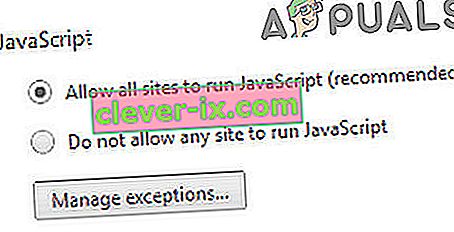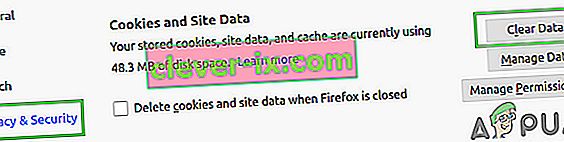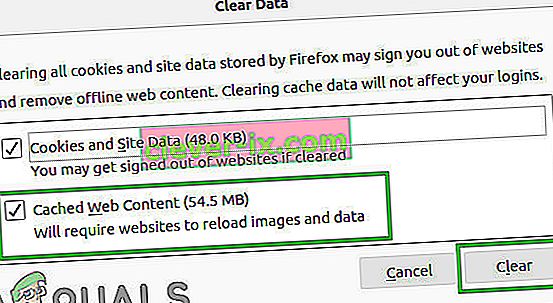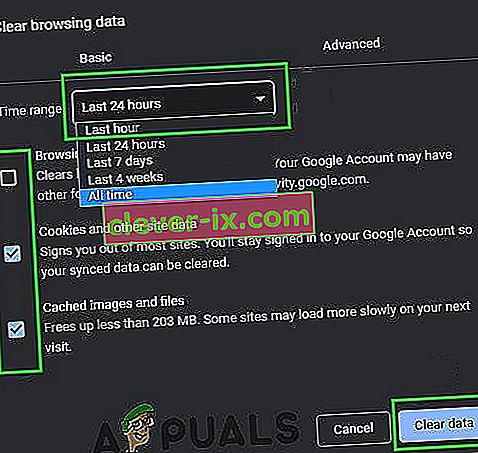Někteří uživatelé počítačů se při procházení internetu mohou setkat s chybou javascript: void (0). I když se nejedná o velmi kritickou chybu, je jisté, že vás dráždí. Když narazíte na chybu javascript: void (0), jedná se pravděpodobně o indikaci chyby vyplývající z vašeho prohlížeče; což vám zase brání v přístupu na konkrétní web. Je zajímavé, že výše uvedená chyba se zobrazí pouze v případě, že se uživatel pokusí o přístup na některé webové stránky; ne všichni z nich. Hlavní příčinu chyby lze vysledovat u rezidentního blokování automaticky otevíraných oken ve vašem internetovém prohlížeči. Může to také spustit server proxy, pokud se připojujete k internetu prostřednictvím serveru proxy.
Jak lze opravit chybu javascript: void (0)?
Existuje několik přístupů k tomu, v závislosti na tom, co způsobilo chybu javascript na prvním místě. Pokud je to způsobeno serverem proxy a připojujete se k internetu prostřednictvím sdíleného počítače, může se jednat o běžný jev. V takovém případě vám doporučujeme požádat o pomoc správce sítě. Jinak jsou níže uvedeny kroky, které musíte dodržet, abyste odstranili chybu javascript: void (0).
POZNÁMKA: Ujistěte se, že Javascript na vašem počítači funguje správně. To se může u jednotlivých prohlížečů lišit.
Možnost 1: Povolení Javascript
Hlavním důvodem, proč se uživatelé setkají s uvedenou chybovou zprávou, je to, že je v jejich prohlížečích zakázán Javascript. Javascript je plugin, který je ve výchozím nastavení ve všech prohlížečích většinou deaktivován . Zde musíte ručně povolit Javascript, aby web mohl pomocí technologie tuto stránku vykreslit. Pokud to pro vás nefunguje, můžete změny kdykoli vrátit zpět.
Internet Explorer / Edge
Pro Internet Explorer můžete zkontrolovat, zda Javascript funguje dobře, jak je uvedeno níže;
- V otevřeném okně Internet Explorer / Edge klikněte na nástroje .
- Vyberte Možnosti Internetu .
- Vyberte kartu Zabezpečení a klikněte na tlačítko vlastní úrovně.
- Posuňte se dolů, dokud nedosáhnete možnosti „ Skriptování appletů Java“ pod odrážkou „Skriptování“.
- Ujistěte se, že je vybrána možnost „Povolit“ , a poté klikněte na OK.

Google Chrome
I když se celková nastavení prohlížeče Internet Explorer vztahují také na Google Chrome, stále můžete zkontrolovat stav Java v prohlížeči Chrome.
- Vyhledejte ikonu v pravé horní části okna Google Chrome (3 rovnoběžné vodorovné pomlčky). Klikněte na to.
- Posuňte kurzor dolů a klikněte na Nastavení .
- Přejděte na Zobrazit pokročilá nastavení .
- V části „Ochrana osobních údajů“ klikněte na Nastavení obsahu .
- V části „JavaScript“ klikněte na Povolit všem webům spouštět JavaScript (doporučeno).
- Klikněte na OK.
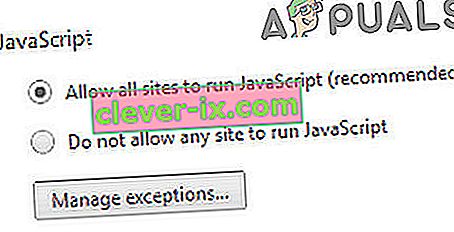
Firefox
U prohlížeče Firefox proveďte následující kroky;
- Klikněte na ikonu v pravém horním rohu (podobně jako v prohlížeči Chrome).
- Klikněte na „ Doplňky “.
- Klikněte na kartu „ Pluginy “.
- Klikněte na plugin Java ™ Platform
- Zaškrtněte tlačítko „vždy aktivovat“.

Nyní máte ve svém prohlížeči povolenou Javu. Restartujte prohlížeč a zkuste přejít na web, který chybu spustil. Javascript: void (0) by již neměly objevit. Pokud ano, vyzkoušejte také následující alternativy.
Možnost 2: Znovu načtěte stránku vynecháním mezipaměti
Tato možnost obnovuje poškozené nebo případně zastaralé soubory. Podržte klávesu Shift a klikněte na tlačítko Znovu načíst. Zástupce je CTRL + F5 . Mac uživatelé mohou využít Command + Shift + R .
Možnost 3: Vymažte mezipaměť.
Mezipaměť vašeho prohlížeče používají webové stránky k ukládání dočasných informací, aby bylo možné data načítat z místního úložiště namísto načítání z internetu. Existuje však řada případů, kdy může dojít k poškození nebo zastarání této mezipaměti. Pokud k tomu dojde, Javascript nemusí fungovat správně. V tomto případě může fungovat resetování mezipaměti.
Vymazání mezipaměti prohlížeče se může lišit v závislosti na používaném prohlížeči, ale ve Firefoxu je níže uvedená metoda
- Spusťte Firefox, klikněte na nabídku Hamburger a poté klikněte na Předvolby .
- Nyní klikněte na Ochrana osobních údajů a zabezpečení a poté klikněte na Vymazat data .
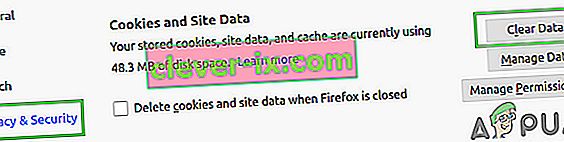
- Nyní klikněte na Cached Web Content a poté klikněte na Clear .
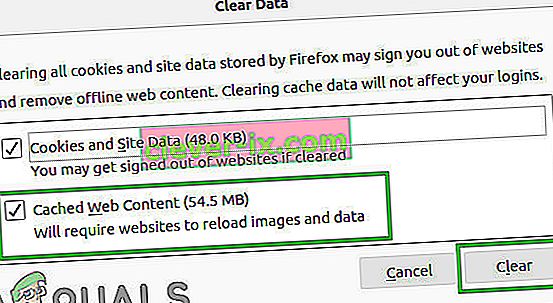
Restartujte prohlížeč a zkuste to znovu.
Možnost 4: Odeberte soubory cookie z prohlížeče
Jako poslední možnost se pokusíme vymazat všechny soubory cookie z vašeho prohlížeče. V současné době téměř všechny webové stránky používají soubory cookie ke sledování uživatelských preferencí a také z bezpečnostních důvodů. Pokud jsou soubory cookie ve vašem počítači zastaralé nebo poškozené, zobrazí se chybová zpráva Zrušit Javascript. Zde jsou kroky, jak odstranit soubory cookie z Chromu. Tyto kroky můžete odpovídajícím způsobem replikovat ve svém prohlížeči.
- Stiskněte tři tečky v pravé horní části obrazovky a vyberte Nastavení .
- Přejděte dolů dolů a klikněte na Pokročilé .
- Nyní klikněte na tlačítko Vymazat údaje o prohlížení . Časový rámec můžete vybrat podle svého scénáře. Nezapomeňte vybrat všechny možnosti.
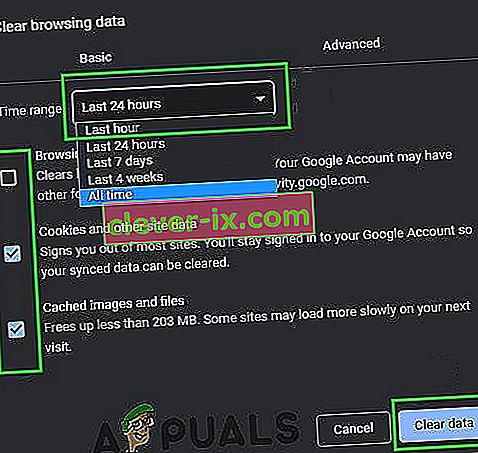
- Po vymazání údajů o prohlížení a souborů cookie restartujte počítač a zkontrolujte, zda je problém vyřešen.